Izgatott várakozással elindítottad új PC-det, ám ahelyett, hogy szárnyalna, nem hozza a várt teljesítményt? Nem csoda, hiszen a gyártó a megkérdezésed nélkül telepakolta mindenféle felesleges szoftverrel, angol nevén crapware-rel, amit leginkább „programszemétnek” fordíthatnánk.
Mit keres a gépen ez a rengeteg szoftveres spam? Nos, a gyártók pénzt kapnak a telepítésükért, ami jól jön nekik, kiváltképp a mostani ínséges időkben, amikor egyre kevesebb a nyereség a PC-ken. Végső soron a vásárló is jól jár, mert így alacsonyabb áron juthat számítógéphez. De azon túlmenően, hogy értékes tárterületet foglalnak el a merevlemezen, sok közülük már rendszerindításkor betöltődik, és feleslegesen növeli a bootolás idejét; felzabálják a RAM-ot, teleszemetelik a windowsos asztalt és a tálcát, valamint bepofátlankodnak a jobb gombbal elérhető menükbe. Olyan idegesítő darabok is vannak közöttük, mint a hirdetéssel telepakolt, senkinek sem kellő játékok és a különféle próbaváltozatok, amelyek pár nap után használhatatlanná válnak.
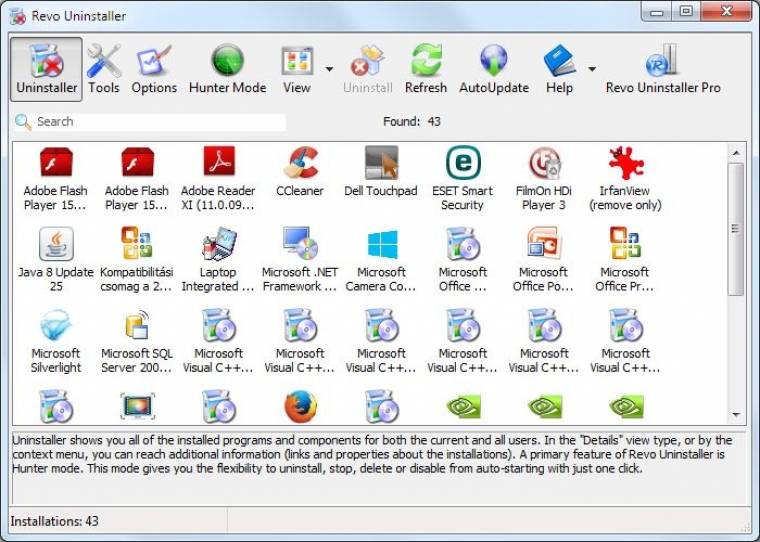
Revo Uninstaller: kiradírozza a törölt programokhoz tartozó minden adatot
Természetesen adnak az új géppel megtartani érdemes, hasznos segédprogramokat is, ám nem árt egy alapos vizsgálatot tartani. Mielőtt elkezdenéd a gyomlálást, nézz utána a törlésre is használható Should I Remove It? nevű programocskával azoknak az alkalmazásoknak, amelyekről nem tudod pontosan, hogy mire valók. Így nem fogsz átadni az enyészetnek olyan programokat, amelyeknek később jó hasznát vehetnéd. Elindítása után a Should I Remove It? elénk tárja a telepített alkalmazások listáját, és ha kíváncsiak vagyunk valamelyikre, kattintsunk rá, majd a megjelenő „What is it?” feliratú gombra, hogy a böngészőben megjelenhessen a részletes leírás.
Célprogramokkal könnyebb a törlés
Legjobb megoldás az új PC-n kapott crapware-t azonnal eltávolítani. Fapados módszerként használható a vezérlőpult segédprogramja, amely kilistázza a telepített alkalmazásokat. Válasszuk ki közülük a felesleges programokat, és egyenként töröljük őket a számítógépről. Ekkor azonban visszamaradhatnak a rendszerben registry-beállítások, mappák, fájlok és egyéb, a működést lassító szemét, ezért érdemes a programtörlést egy specializált, mindent kiradírozó eszközre, például a Revo Uninstallerre bízni. Ez – elindítása után – ugyancsak kilistázza a telepített programokat, amelyeket az Uninstall gombra kattintással szintúgy egyenként dobhatunk a kukába.
Ha sok crapware-rel vert meg minket a sors, használhatjuk a kifejezetten az automatikus eltávolításra készült, ingyenes, magyarul is használható Decrapet, amely – miután a programokhoz adott eltávolítómodul végzett – szintén utánajár az ottfelejtett adatoknak, és törli őket. Csakúgy, mint a Revo Uninstallernek, van hordozható verziója, így nem növeljük vele a telepített alkalmazások számát.
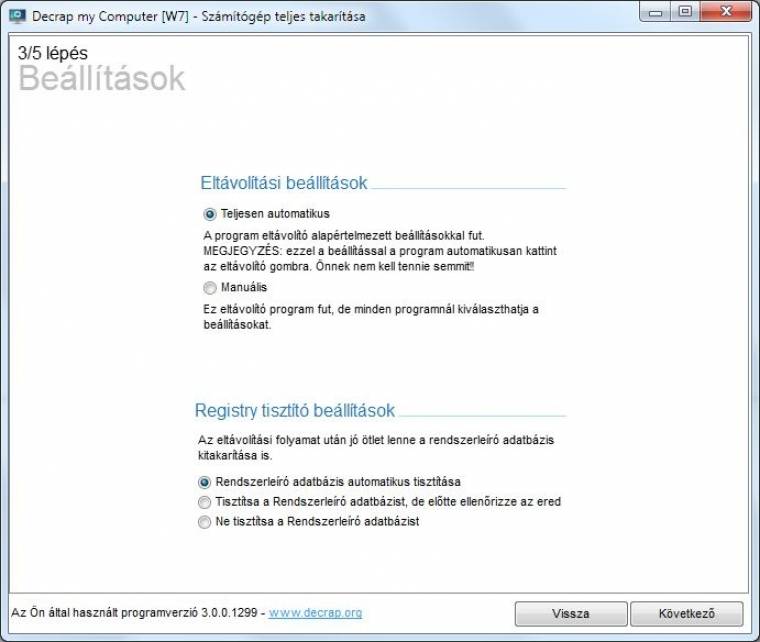
Decrap: automatizált programeltávolítást és teljes kitakarítást kínál
Figyelem, a program használata komoly odafigyelést igényel! Első elindításakor felajánlja a számítógép teljes kitakarítását, ami azt jelenti, hogy automatikusan eltávolít róla minden, harmadik féltől származó programot. Ennek a használati módnak nyilvánvalóan csak új gépnél van értelme, érdemes inkább a számítógép átvizsgálásával kezdeni, az eltávolítható elemek megkeresésével. Az így kapott listán nem csupán a telepített programok találhatók, hanem az asztalon lévő elemek is. Az alkalmazásokat a könnyebb áttekintés érdekében csoportokra osztva (automatikusan induló programok, harmadik féltől származó programok, illesztőprogramok és más, valószínűleg fontos szoftverek, valamint a Windowshoz kapcsolódók) tárja elénk.
Jelöljük be a listán a törölni kívánt tételeket. A következő lépésben kérhetjük, hogy a program biztonsági másolatot és rendszer-visszaállítási pontot hozzon létre, mielőtt tisztogatásba kezd. Ehhez jelöljük be a [Rendszer-visszaállítási pont létrehozása] lehetőséget, és kattintsunk a [Következő] gombra. Ezt követően adhatjuk meg, hogy a törlési folyamat automatikus vagy pedig manuális legyen, illetve kérhetjük a registry kitisztítását. Ha körültekintően adtuk meg a törlendő elemeket, nyugodt szívvel választhatjuk az automatikus eltávolítást, elvégre ezért telepítettük a Decrapet.
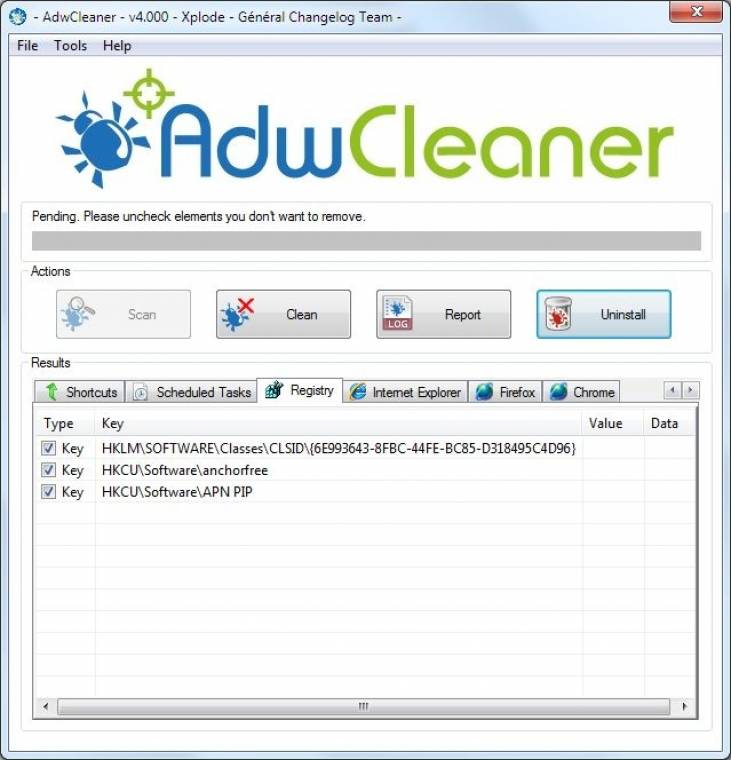
AdwCleaner: eszköztárakra, adware-ekre és hijackerekre szakosodott törlőprogram
Ha úgy döntünk, hogy az utólagos eltávolítás helyett inkább egy teljesen „tiszta” rendszerrel vesszük használatba új számítógépünket, telepítsük újra a Windowst. Ehhez szükségünk lesz egy telepítőlemezre, ilyet azonban manapság egyre több gyártó felejt el mellékelni a géphez, ha pedig megteszi, gyakran felpakolja rá a crapware-t is, amitől éppen most akarunk megszabadulni. Szerencsére erre is van megoldás: a Microsoft lehetővé teszi telepítőmédium készítését a Windows 8.1-hez, az operációs rendszer meglévő termékkulcsának birtokában.
Bármikor kaphatunk újabb adagot
Nem csupán gyárilag kerülhet crapware a számítógépünkre, különféle trükkökkel a használat során is eljuttathatják hozzánk ajándékukat a szoftverfejlesztők böngésző eszköztárak, adware programok és más kellemetlenségek formájában. Telepítünk egy ingyenes programot, vagy frissítjük a Javát, és ha nem figyelünk oda, máris azt tapasztaljuk, hogy megváltozott böngészőnk alapértelmezésbeli keresője.
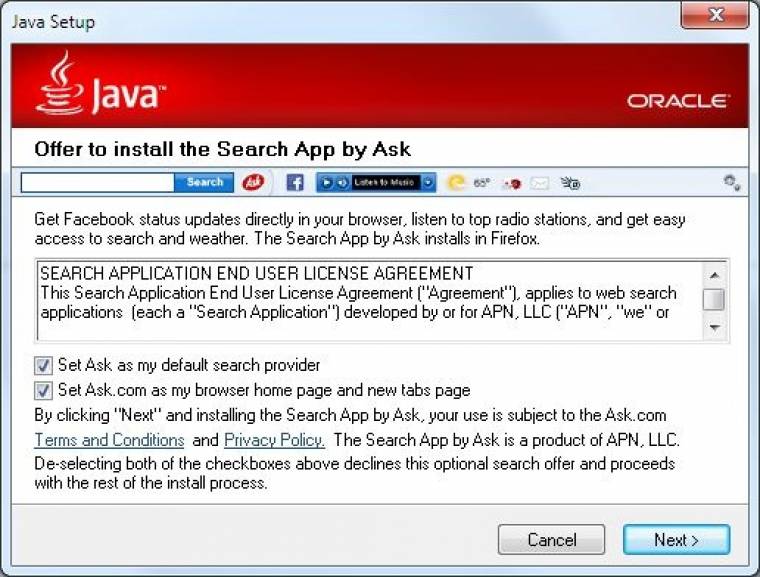
Ajándék a Javához: az Oracle az Ask keresővel szeretne megörvendeztetni minket
Az észrevétlenül bekapott eszköztárak, adware-ek és hijacker programok kiirtásához használhatjuk az automatikus eltávolítást kínáló AdwCleanert. Ez a telepítést nem igénylő program a gép átvizsgálása után kategorizálva tárja elénk az eltávolítandó elemeket, amelyeket – miután a biztonság kedvéért átnéztük a listákat – egy gombnyomással kigyomlálhatunk a rendszerből.
Óvintézkedések crapware ellen
Amikor csak lehetséges, a fejlesztő weboldaláról töltsük le a programot. A letöltésre szakosodott webhelyek egy része ugyanis crapware-rel megfejelt, saját telepítőfájlt hoz létre a programhoz. A letöltési oldalon nézzünk utána a bejelölhető lehetőségeknek, mivel sokszor előfordul, hogy a kéretlen programot itt, nem pedig a telepítőben tukmálják ránk. Előfordul az is, hogy egy program telepítést igénylő változata tartalmaz crapware-t, a hordozható verzió viszont természetszerűleg nem, ilyenkor érdemes utóbbit választani.
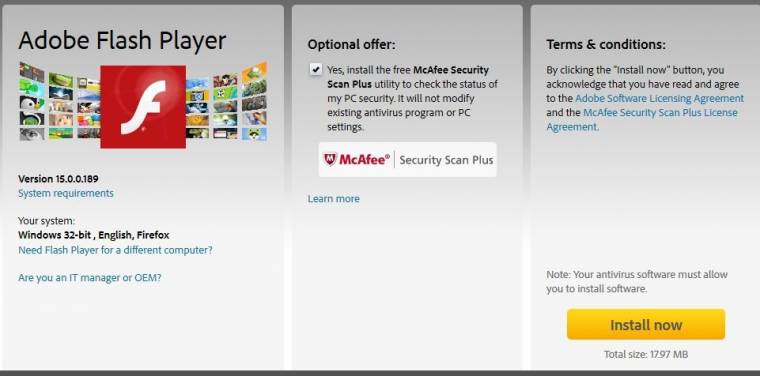
Csapda letöltési oldalon: a Flash Playerhez McAfee vírusszkennert párosít az Adobe
A program telepítőjében ne kattintgassunk automatikusan a [Következő], [Rendben], [Next], [Agree] és hasonló gombokon, olvassuk el figyelmesen, mit tartalmaznak a telepítővarázsló egyes oldalai. Nézzük meg, miről szólnak a bejelölhető lehetőségek, és minden olyannál szüntessük meg a bejelölést, amely valamilyen nem kívánt szoftver telepítésére vonatkozik.
Válasszuk mindig az egyéni telepítés (custom install) lehetőséget, ez a legtöbb esetben módot ad a crapware visszautasítására. Ha kényelemből az automatikus telepítésre hagyatkozunk, csak magunkat hibáztathatjuk a későbbi kellemetlenségekért.
(Nyitókép: Jonas Löwgren)

